一丶使用注意事项
1、2023年11月1日前采购付款下单的通道2激活码,可以适配食方插件。
- 提供SDK激活码在聚商荟软件SDK算法通道2激活
- 提供原始码在食方AI识别程序插件中激活使用
- 以上两种使用方式,只能选择其一激活使用
2、2023年11月1日之后采购付款购买的激活码,只能适用在聚商荟软件内置SDK算法通道2上使用,不再支持外部下载食方插件使用。
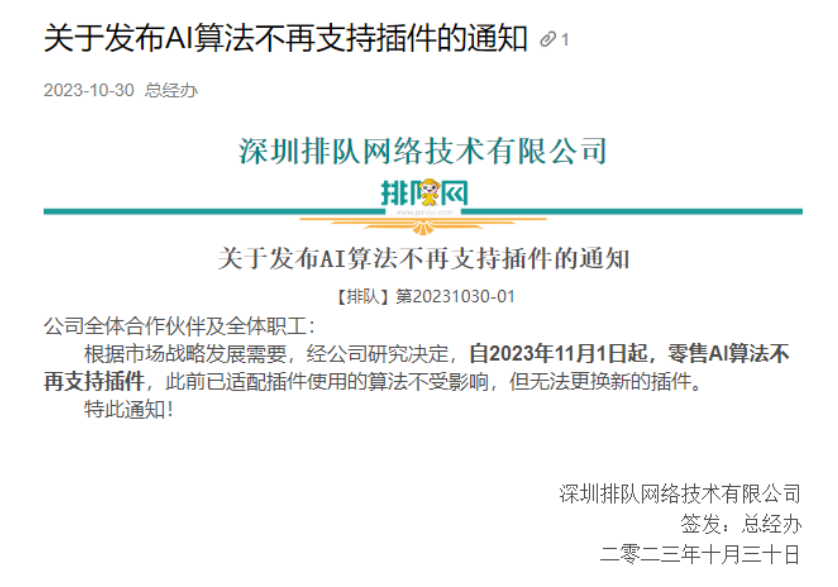
二丶插件下载安装
登录排队网下载中心网址:huobandown.paidui.com 聚商荟点击下载AI识别通道2插件版v2.5.4.98安装包。
下载完成打开安装包,一直点下一步完成安装即可。
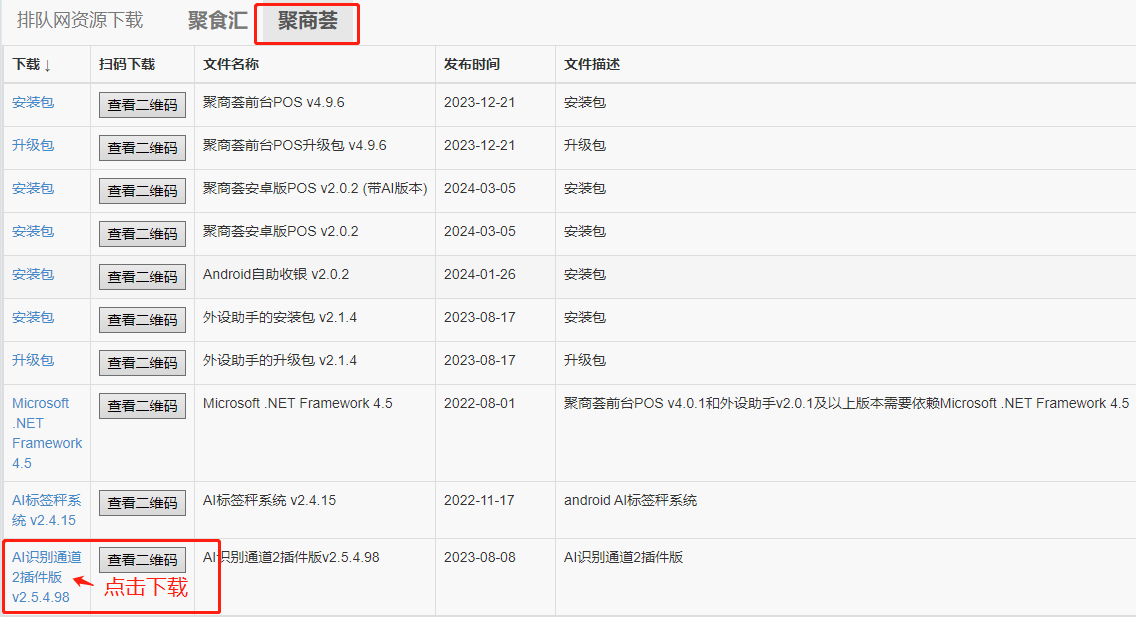

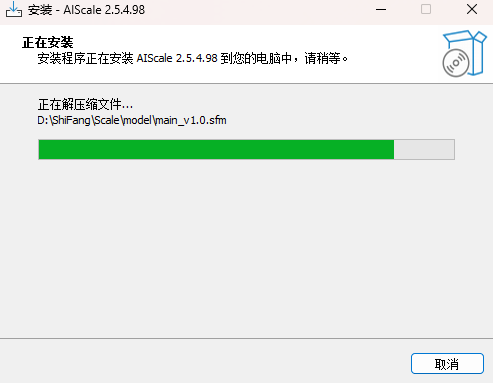
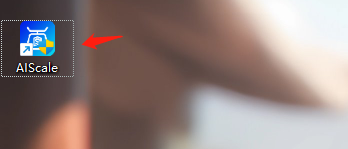
三丶激活
安装完成后,首次启动会弹出激活界面,点击激活码激活按钮,填写激活码进行激活
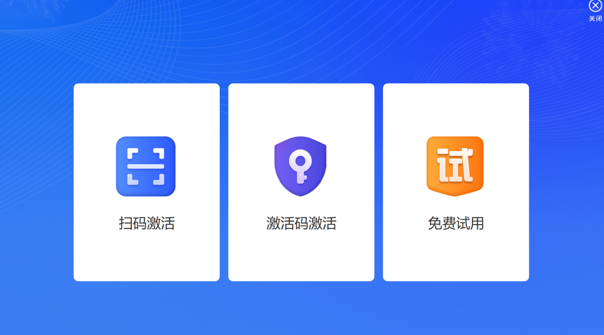
激活码为十六为位数,填写如下图所示
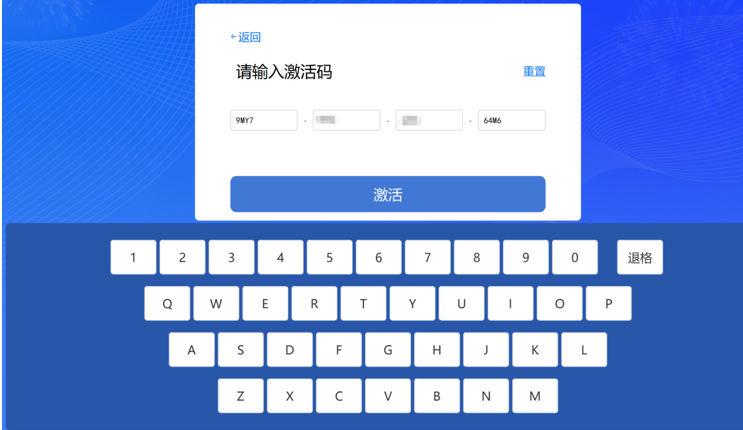
激活成功后可直接进入快速设置
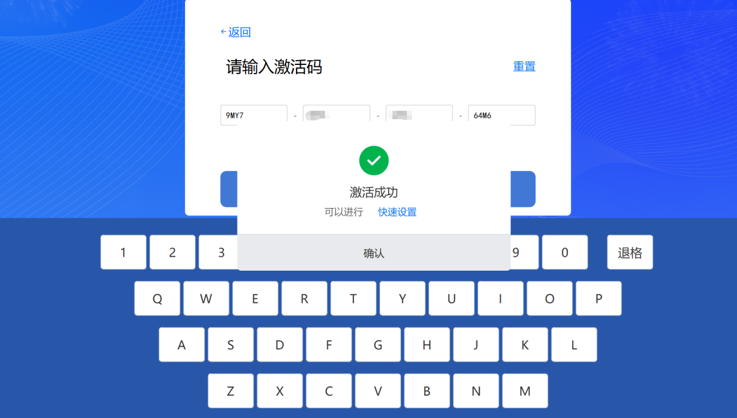
四丶快速设置
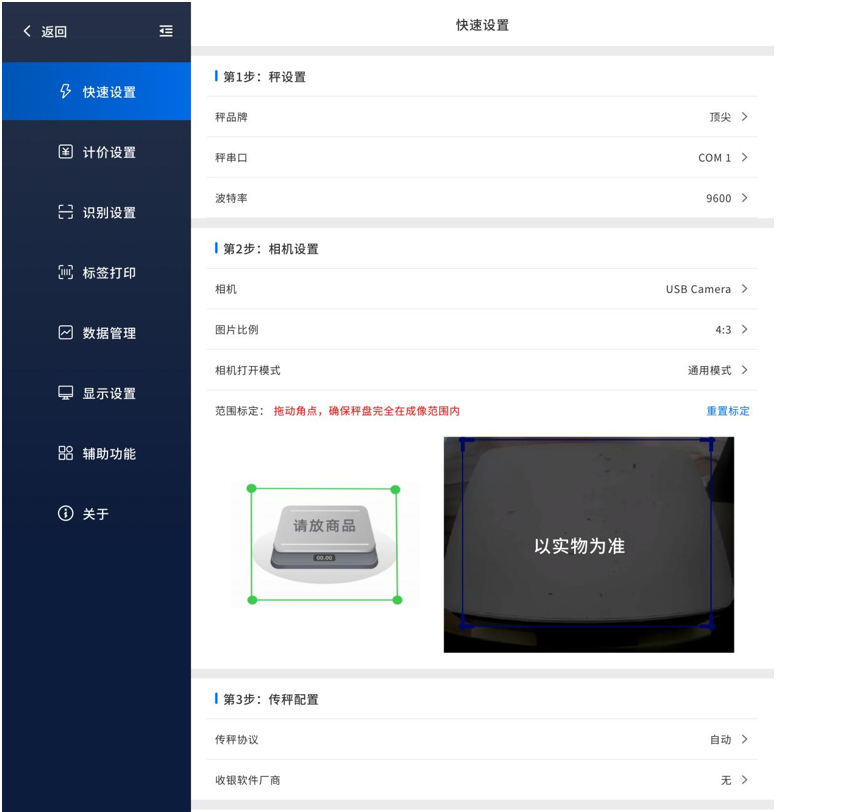
第1步:秤设置(非湃扬机器请咨询硬件商家获取对应的参数)
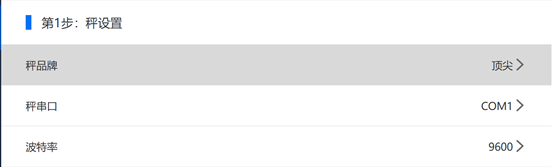
- 秤品牌:C600/C650/C900都选择型号为顶尖
- 秤串口 : C600选择COM1,C650/C900选择COM2,波特率 C600/650/C900 选择9600
第2步:相机设置
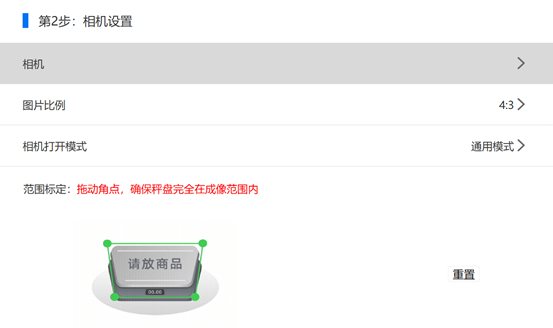
- 相机:程序会自动进行获取摄像头,若未进行获取可点击进行手动选择
- 图片比例: 默认4:3,您可自由切换您需要的图片比例,以保证拍到更大的范围
- 范围标定:通过拖动4个角点将识别范围划定至您的秤盘周围一圈,正确的操作如图所示(由于摄像头位置,为防止拍摄角度拍不全远离摄像头的一侧的 商品全貌,故远离摄像头的一侧需画至秤体外),点击重置即可重置已 标定的范围
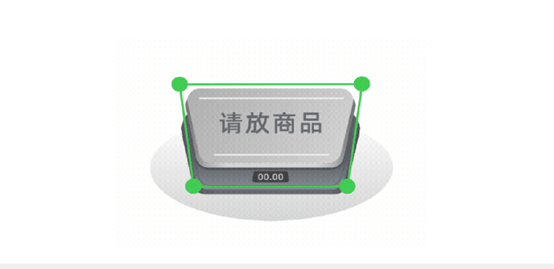
第3步:传秤设置
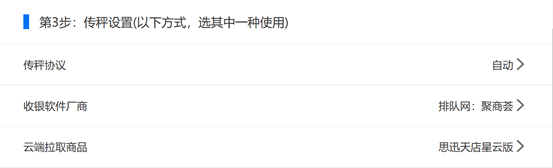
传秤协议(自动适配协议,您可以选择市面上通用的大华、顶尖、托利多传秤协议进行商品数据下发)
注:顶尖/大华秤使用食方插件,需要修改被动通讯传秤协议为主动通讯协议,操作参考:https://help-jsh.paidui.com/008c/e14f
(1)收银软件传秤方法
在收银软件中选择符合传秤协议的品牌进行传秤即可,食方插件本地默认IP:127.0.0.1端口:大华4001,顶尖5002,托利多3001以实际传秤协议为准,不同收银软件相关功能具有差异,操作方法需自行咨询收银软件方.
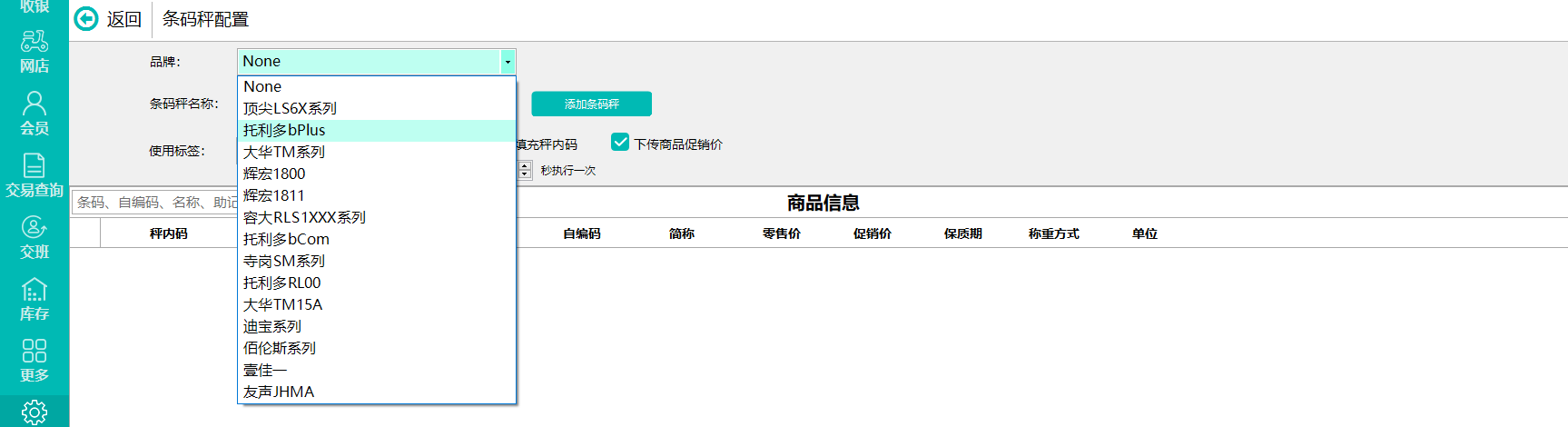
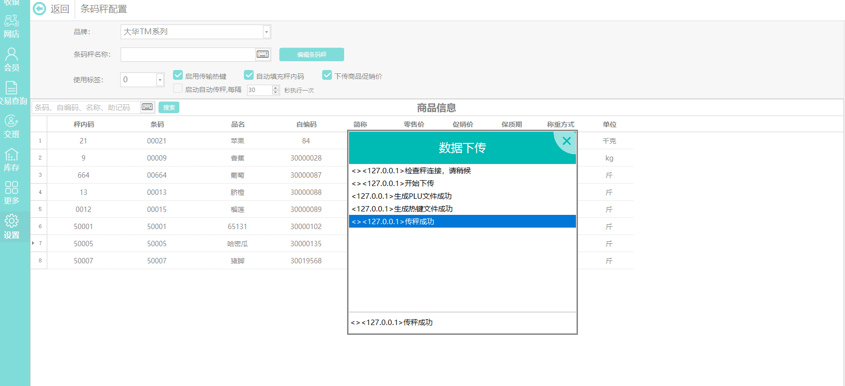
在主界面中有显示出商品数量即传秤成功,如下图所示
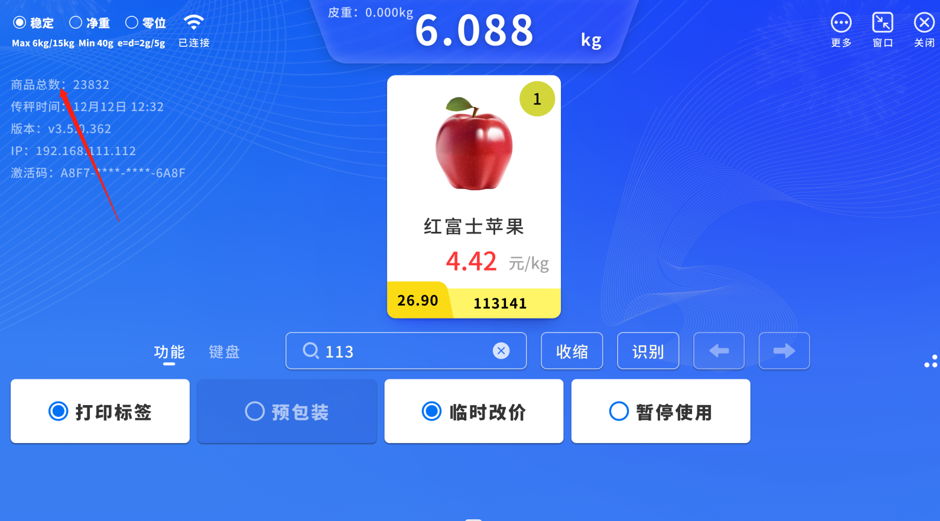
(2)收银软件厂商方法
通过插件选择已支持的收银软件并进行一次配置,插件将会根据已设置的同步时间,从已指定的收银软件上自动拉取数据库商品数据
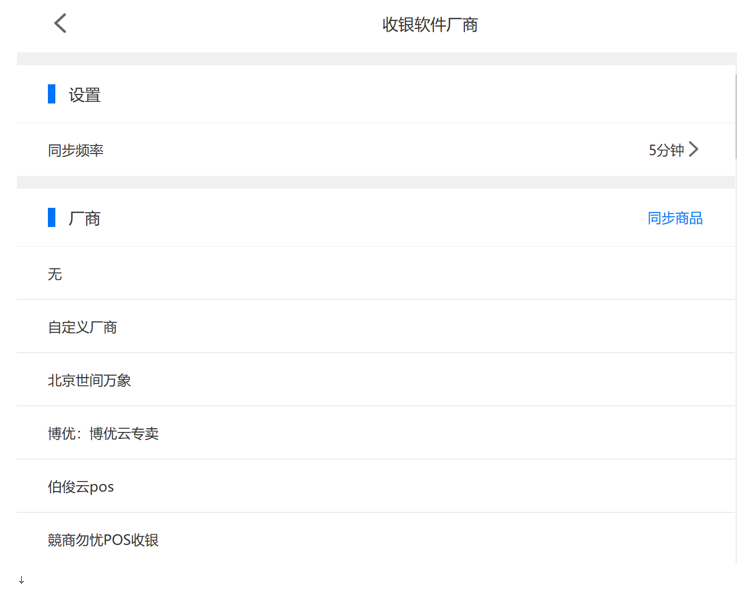
以排队网聚商荟软件为例,文件位置即为db本地数据库文件所在路径,密码默认为商编,连接测试成功即可,其他收银软件请咨询对应的软件服务商
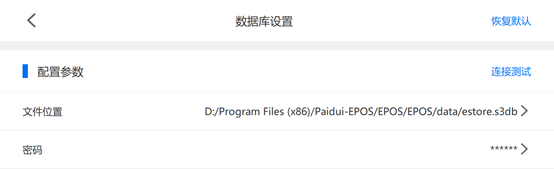
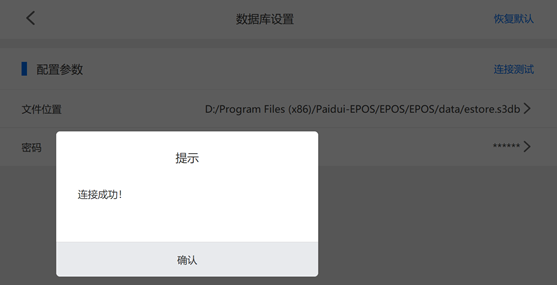
可设置自动同步频率,也可手动点击同步商品
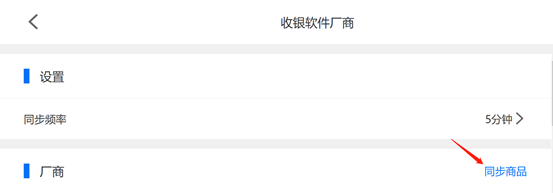
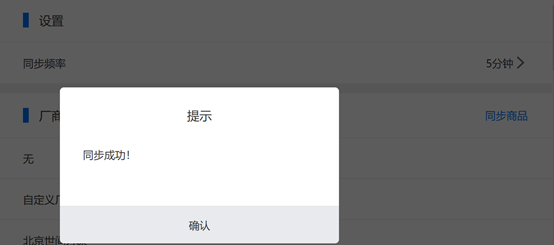
若所使用的收银软件不在当前支持的收银软件列表里,也可在自定义厂商内自行配置,使用方法见下,具体参数请咨询软件服务商
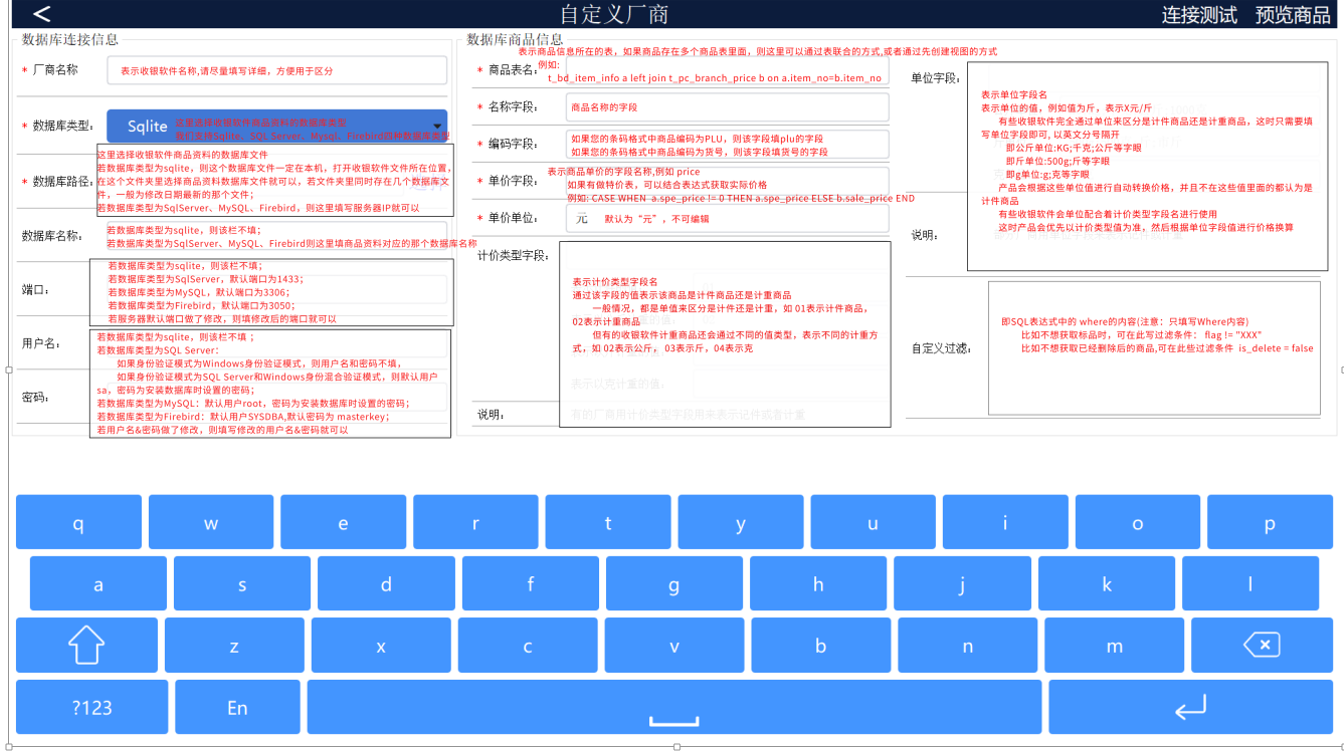
(3)云端拉取商品方法
目前只适用于思迅天店星云版,云端服务设置参数需咨询软件服务商
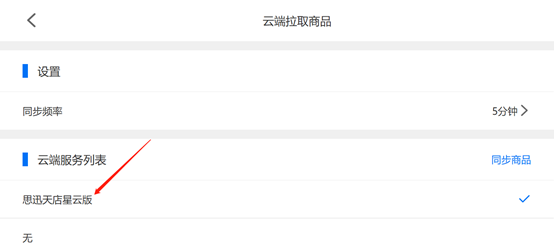
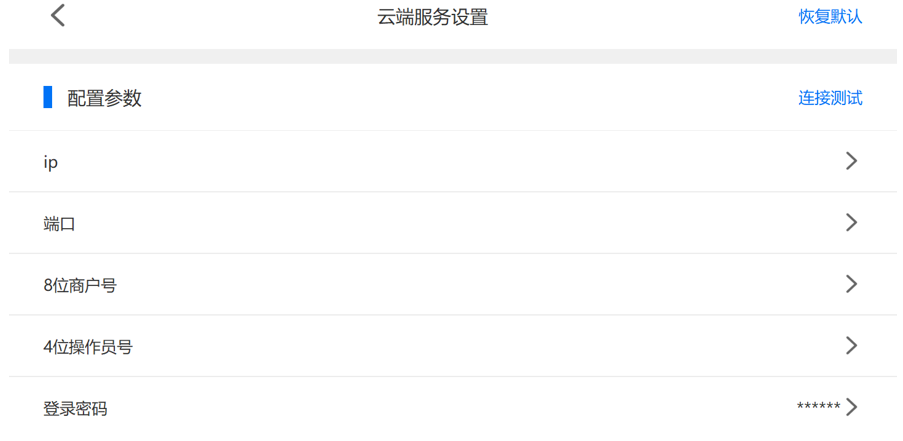
(4)条码配置
条码格式组成:P:PLU(代表条码)Q:重量/数量;B:金额;U:单价;C:校验位
13位重量码:22PPPPPQQQQQC
13位金额码:22PPPPPBBBBBC
18位重量码(重量+单价):22PPPPPQQQQQUUUUUC
18位金额码(重量+金额):22PPPPPQQQQQBBBBB
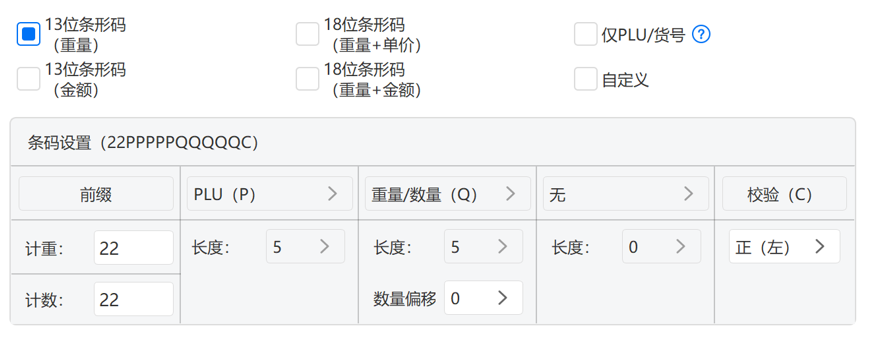
(5)收银软件条码标识及精度设置
条码前缀两位数字即为条码标识,收银软件里需同步设置方可识别标签条码,不同收银软件设置方法不同,具体设置方式需咨询软件服务商
下图以聚商荟软件为例
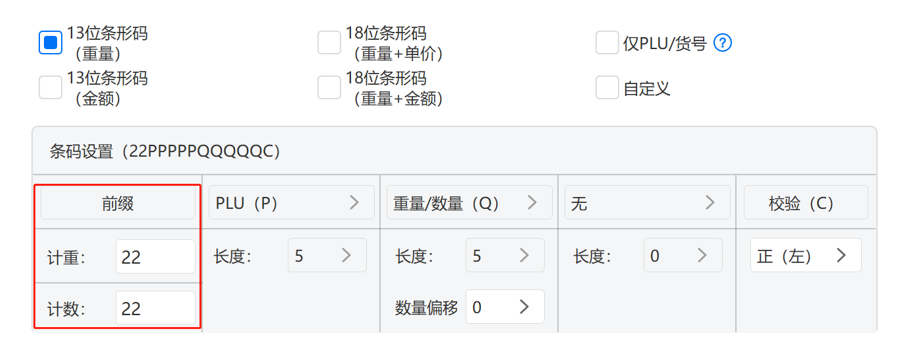
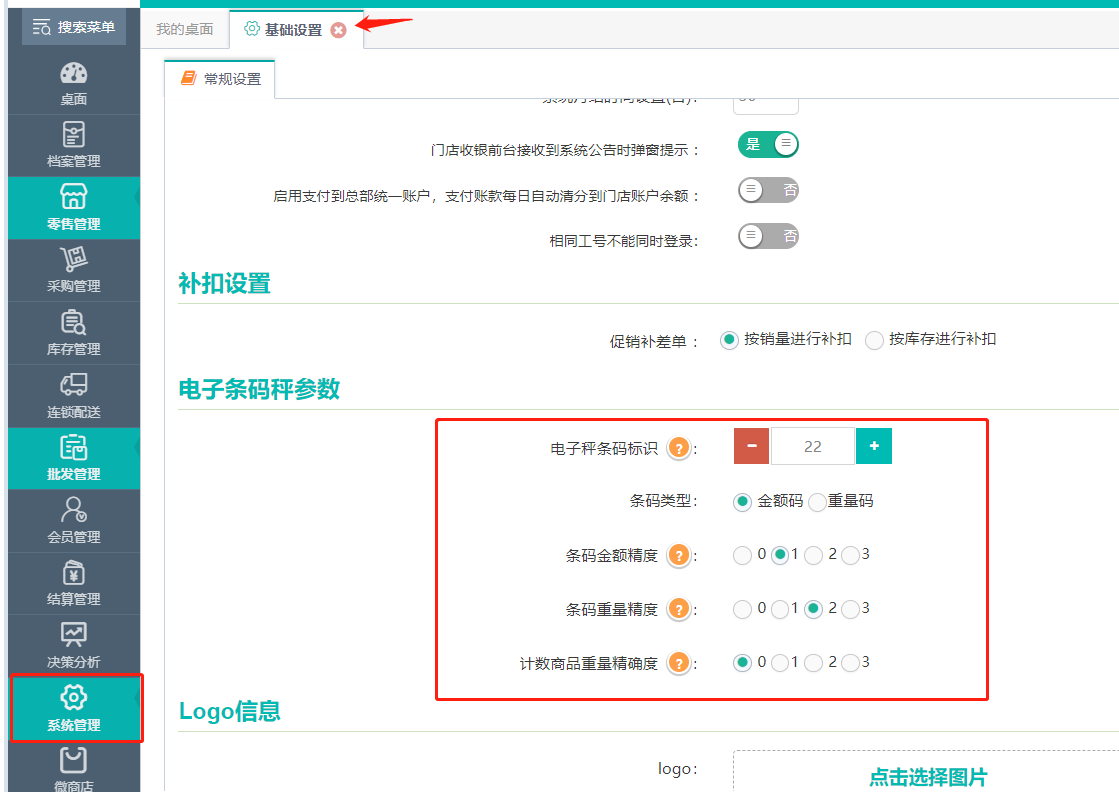
五丶计价设置
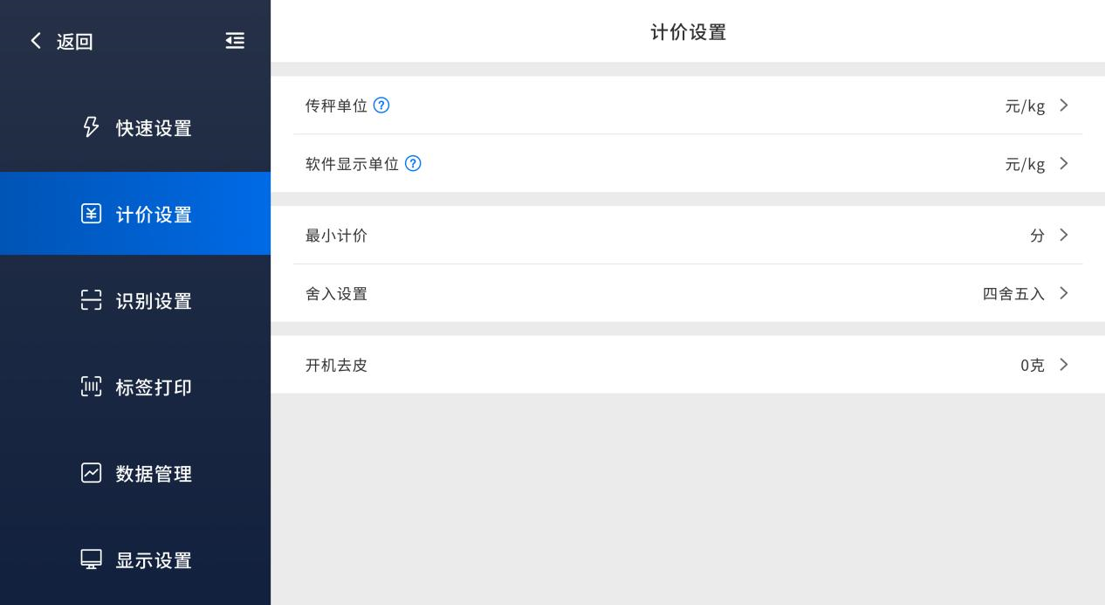
1.传秤单位
此选项需要同收银软件/传秤工具中的单位一致;如果收银软件/传秤工具中的单位为元/kg,此选项也应设置为元/kg
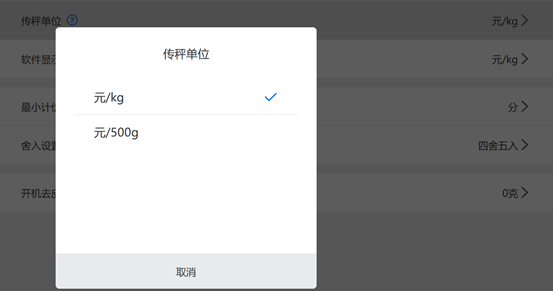
2. 软件显示单位
可以在这里自由选择商品识别页您需要展示的单位,效果如下图所示
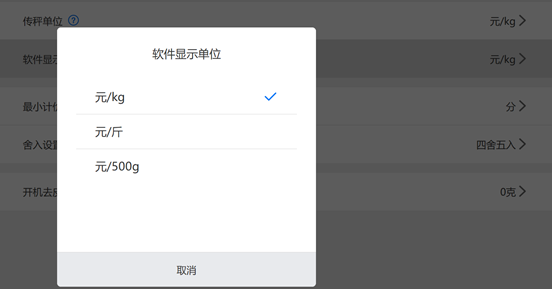
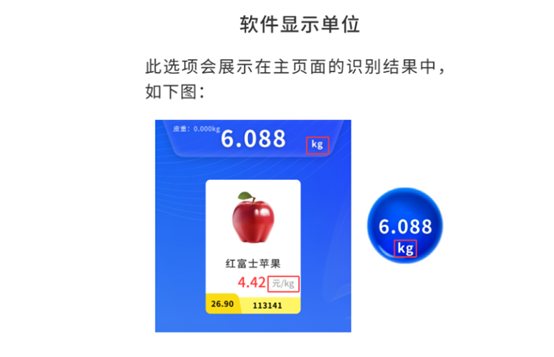
3.
最小计价、舍入设置
最小计价到分、角、元每一位,舍入设置则针对最小计价的下一位做处理
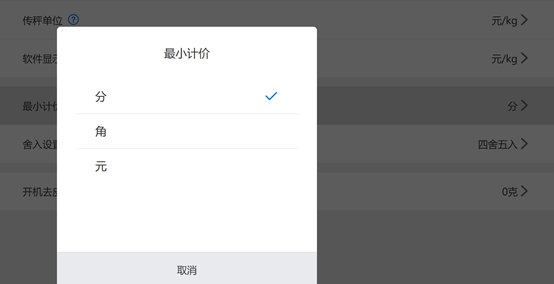
4.开机去皮
设置固定去皮重量,去皮为永久去皮,直至再次更改,无论退出或重启该选项都不会做更改
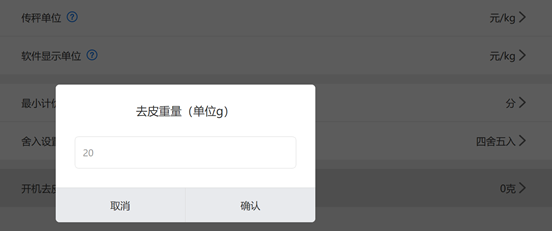
六丶识别设置
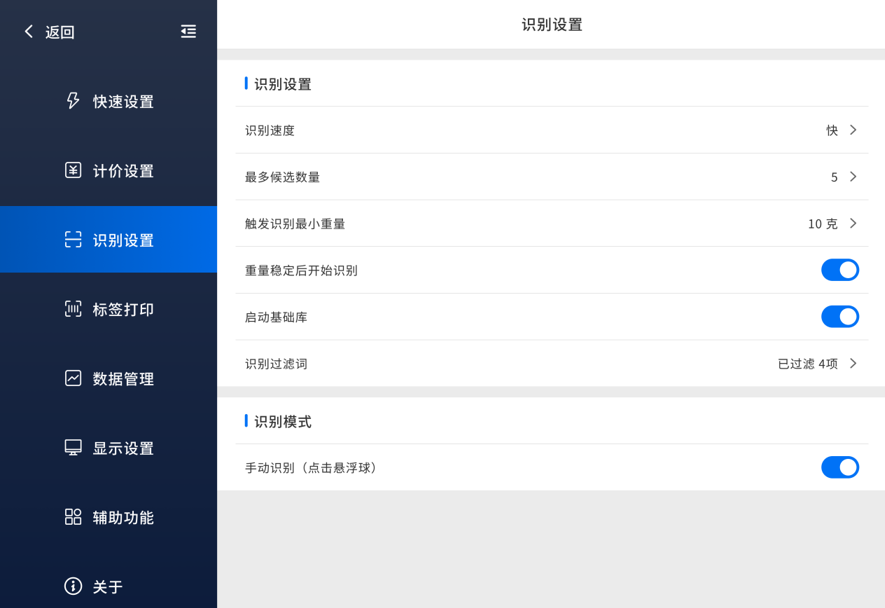
1.
识别速度
提供4种不同档位的识别速度,默认为“快”,您可通过该选项设置识别速度,避免出现因识别速度过快未能拍清商品全貌,从
而影响识别结果的情况。
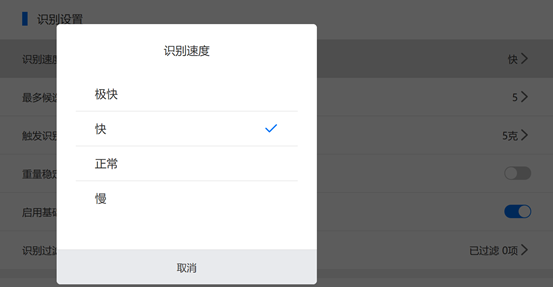
2.最多候选数量
此设置指识别结果最多展示几个,默认5个,避免因候选展示较少时,正确的识别结果未能展示,从而影响使用效果的情况
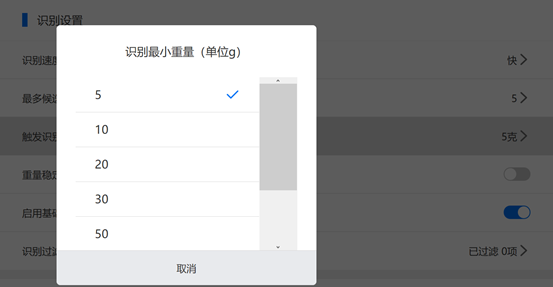
3.触发识别最小重量
该设置为避免秤受空调、风扇、秤附近杂物等情况导致秤有轻微重量变化时触发识别,默认20g
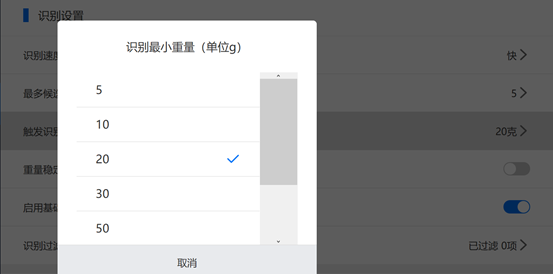
4.重量稳定后开始识别
该设置打开后,只有商品放置稳定后才会开始识别
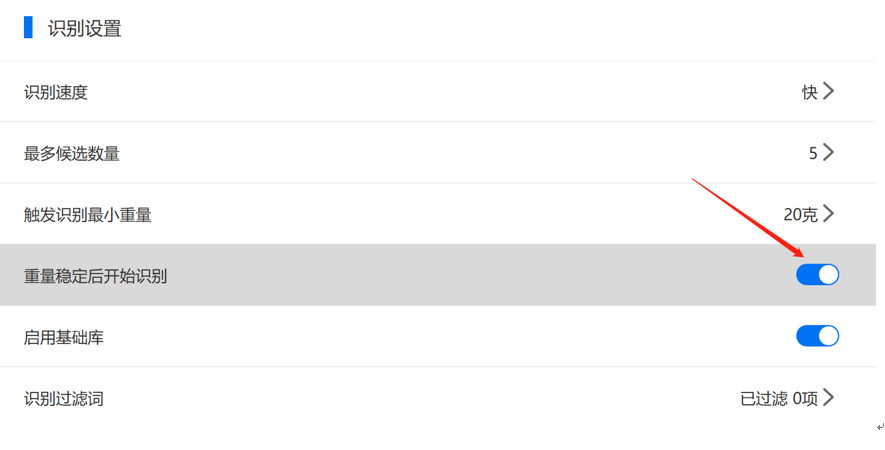
5.启用基础库
该项默认打开,常见生鲜您可不用学习直接识别
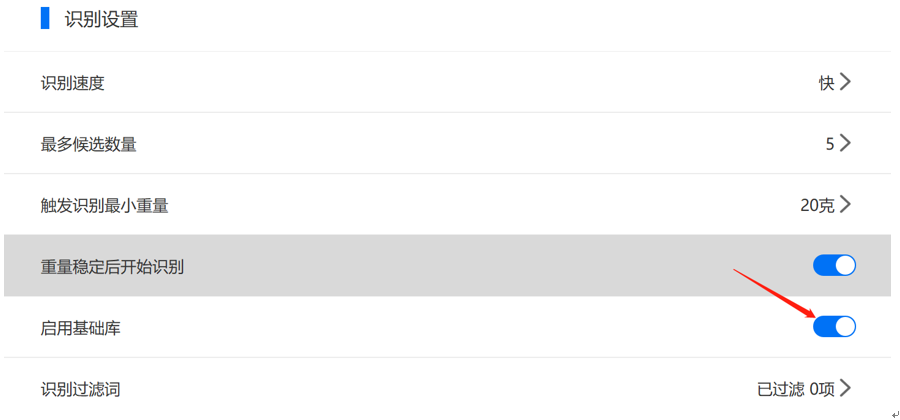
6.识别过滤词
添加识别过滤词后,有这些过滤词的商品将不参与识别,该设置主要针对优惠及折扣商品,新增添加过滤词即可
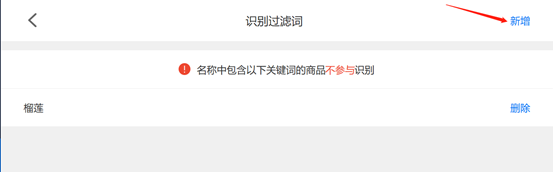
7.手动识别(点击悬浮球)
打开该按钮即可进入点击识别模式,默认关闭

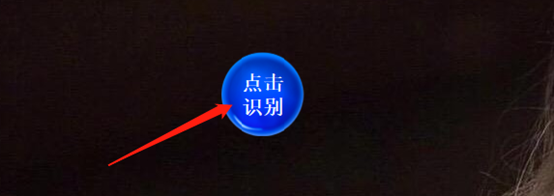
七丶标签设置
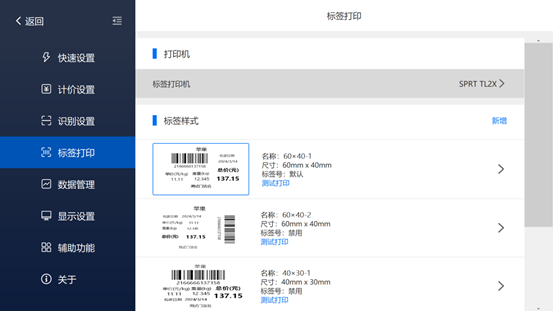
1.标签打印机
选择您秤对应的标签打印机驱动名称
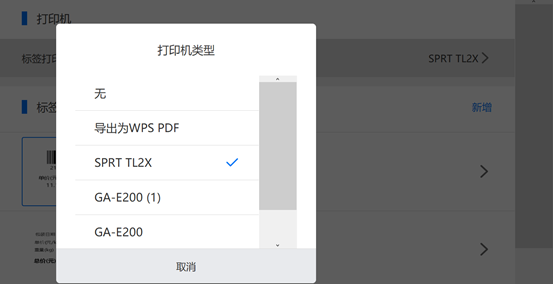
2.标签编辑
点击已有标签或新增,您可以进入标签编辑页,在此页您可以编辑您的标签,还可以保存,测试打印,删除该标签,如下图所示
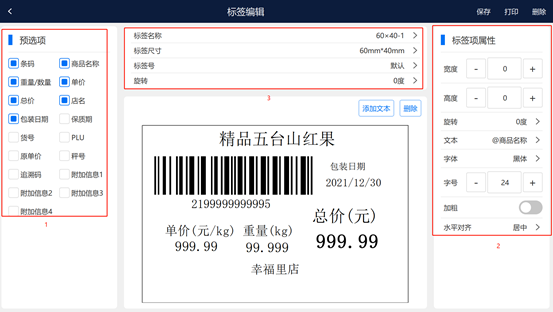
八丶数据管理
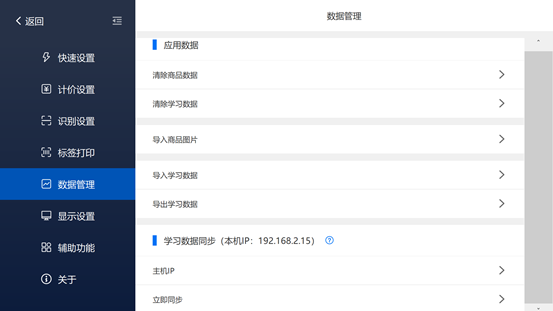
1.清除商品数据
清除当前插件内所有商品资料,密码:112233
2.清除学习数据
清除当前插件内所有学习数据,密码:112233
3.导入商品图片
将您需要导入商品图片,以商品名称命名,图片格式无要求,放入任意名的文件夹,点击该选项,选择文件夹即可批量导入图片
4.导入学习数据
通过该设置将学习数据导入
5.导出学习数据
通过该设置将学习数据导出
6.学习数据同步
通过该功能可以同步局域网内其他秤的学习数据到该秤
请注意:同步的两台设备需主版本号(即版本号首位)一致
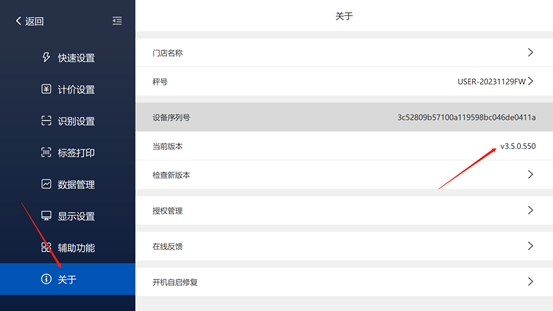
例如:当前局域网内有A、B两个设备,B想要同步A的学习数据,即可在B设备的“局域网同步”设置里,添加A设备的IP,然后点立即同步去拉取A的数据
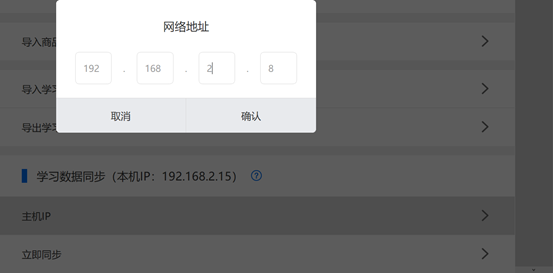
九丶显示设置
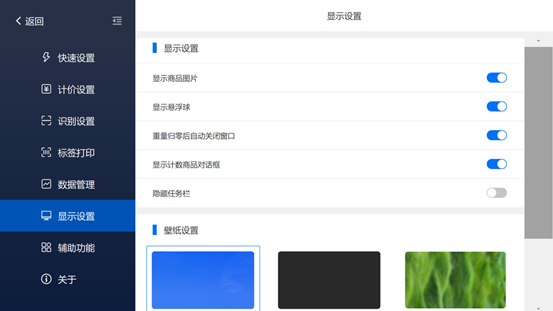
1.显示商品图片
展示商品图片,关闭后将会关闭商品图片,如下图所示
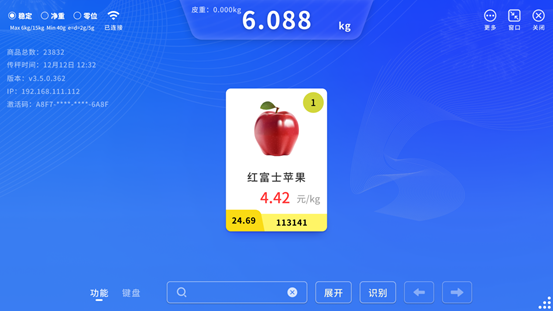
2.显示悬浮球
通过该设置可以打开或关闭悬浮
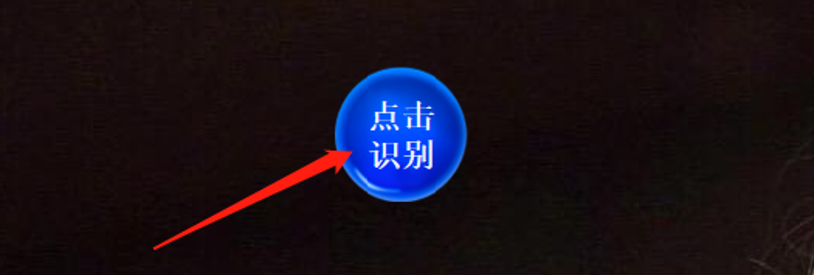
3.重量归零后自动关闭窗口
通过该设置可以选择重量归零后窗口是否关闭
4.显示计数商品对话框
您可自由选择是否打开计件商品的选择数量框
5.隐藏任务栏
该选项可隐藏Windows系统任务栏,关闭或退出插件即可恢复任务栏
6.壁纸设置
您可按照光线影响、喜好选择我们为您预设的壁纸。我们也支持您上传您喜欢的图片作为壁纸,图片的宽高跟屏幕宽高最好一致,
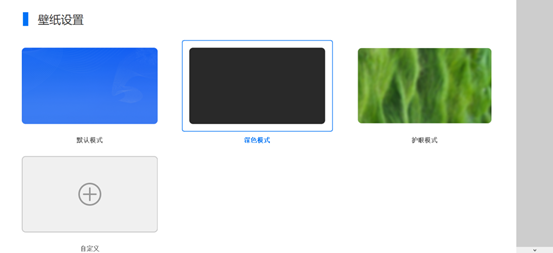
十丶辅助功能
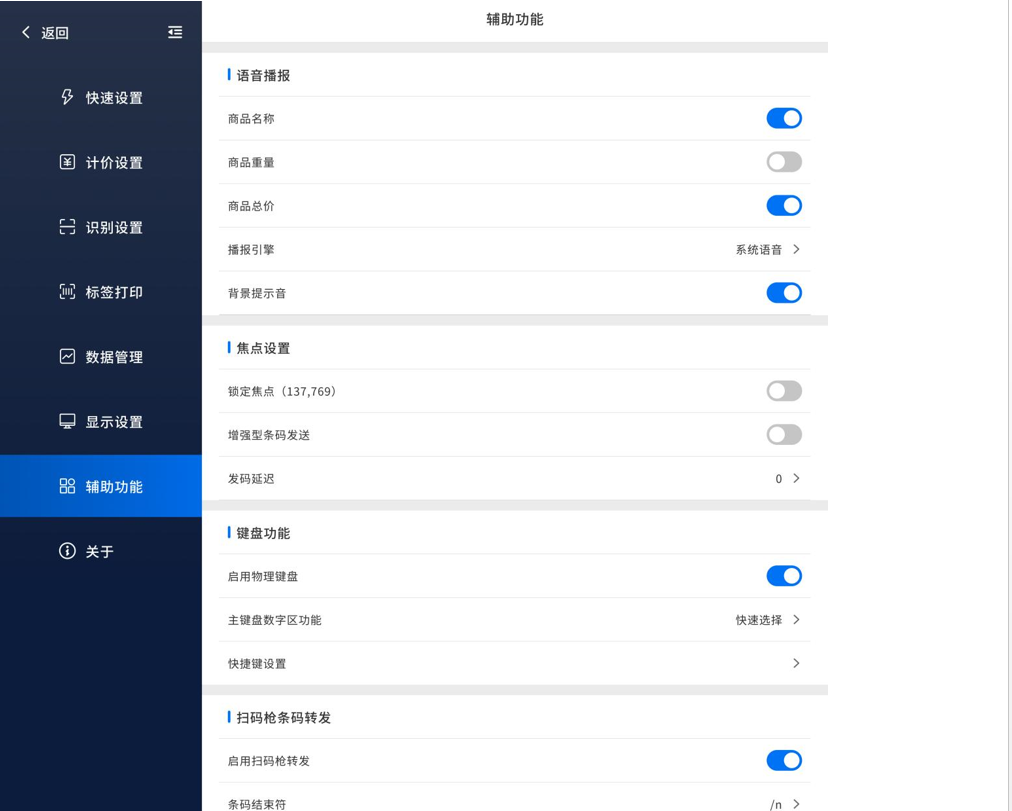
1.商品名称、商品重量、商品总价
您可在此自由选择语音播报的内容
2.播报引擎
可在此选择播报引擎为系统TTS语音识别,或插件自带语音引擎
3.背景提示音
您可在此选择点击插件仍一选项的触屏反馈音
4.锁定焦点
点击收银软件输入条码的位置即可完成锁定
5.增强型条码发送
当您出现条码发送不到收银软件的情况,可开启该按钮,采用增强型发送方式发送
6.启用物理键盘
启用实际外接键盘,默认主键盘区输入PLU码,数字键区快捷选择商品
7.主键盘数字键功能
默认主键盘数字键功能如图,可与数字键区功能相互切换,如下图所示
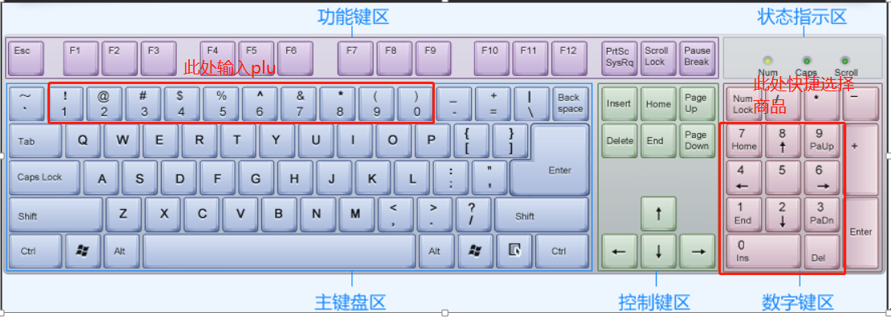
8.快捷键设置
开启物理键盘后,对于非触屏机有这些默认快捷键设置,鼠标双击并在物理键盘上按下选中的快捷键,即可更换触发按键,另“Esc”键可以关闭插件窗口
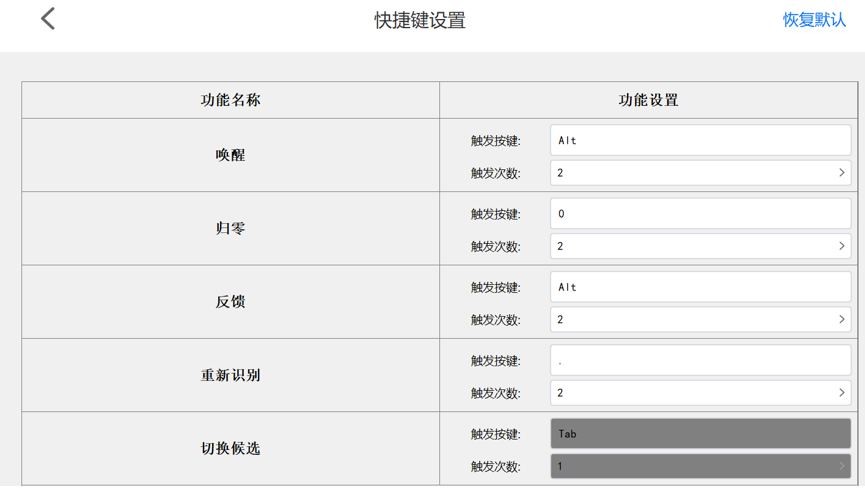
9.快捷功能
这里主要控制识别界面的“功能”页的选项是否可以使用,未开启的功能呈现灰色
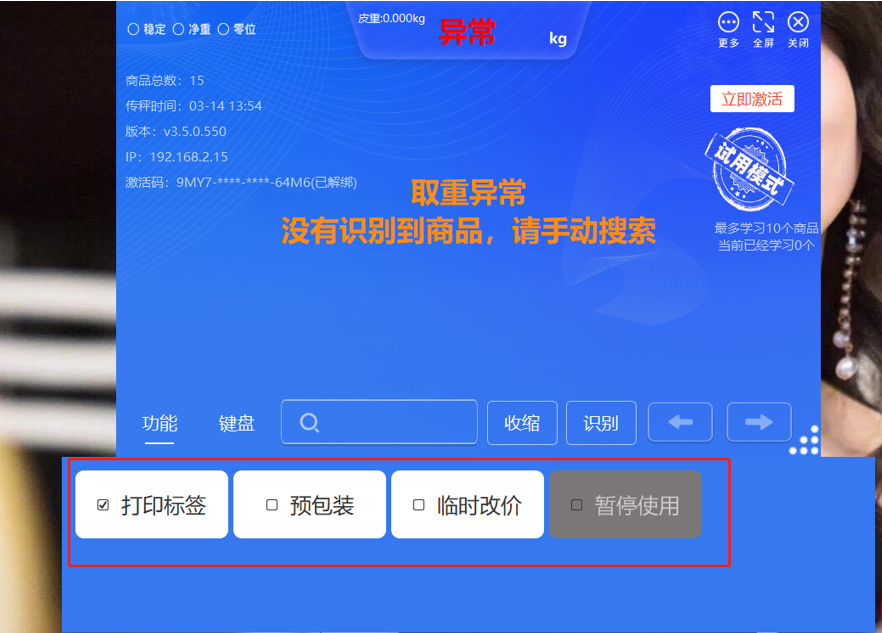
十一丶关于
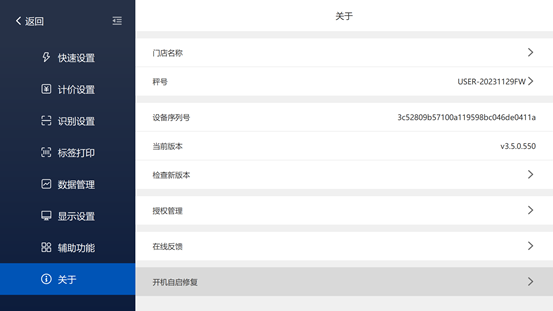
1.门店名称
设置您的门店名称及秤号
2.设备序列号
当前设备插件ID,非硬件SN码
3.当前版本
展示当前版本信息
4.检查新版本
通过该设置可以检查是否有新版本可更新
5.授权管理
通过该设置可查看激活码,及执行解绑操作,不建议商户自行操作解绑,可联系客服进行解绑
6.在线反馈
当您在使用过程中遇到问题,点击该键并联系售后人员,可帮助您排查问题
7.开机自启修复
如插件开机未自启,可点击此功能进行修复
十二丶 AI界面功能介绍
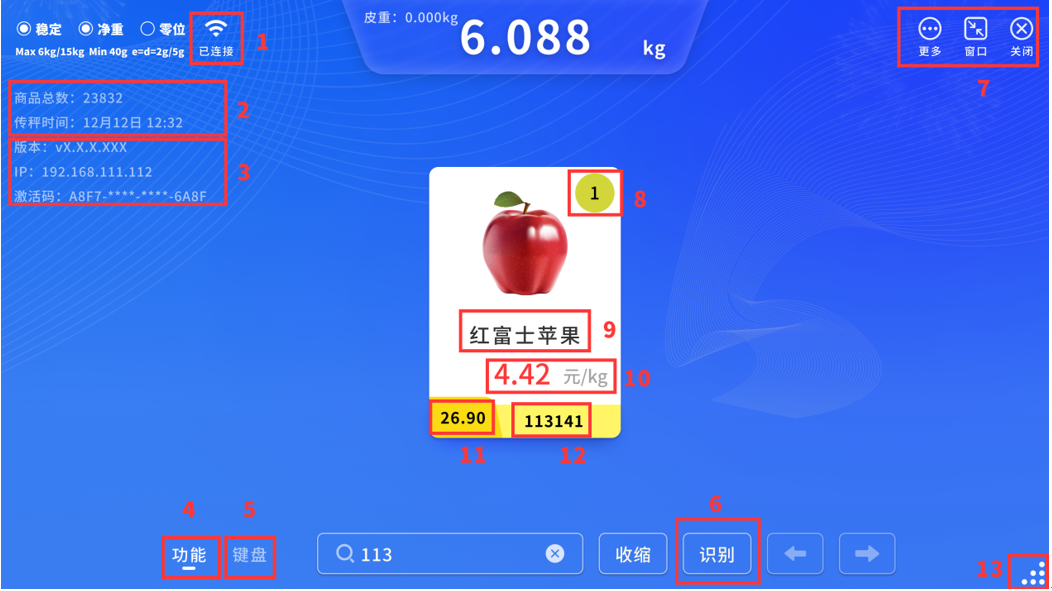
1. 当前网络状态
2. 当前插件内商品总数和最后一次传秤的时间
3. 当前设备的一些基础信息(IP、当前版本号、激活码)
4. 这里是一些快捷功能
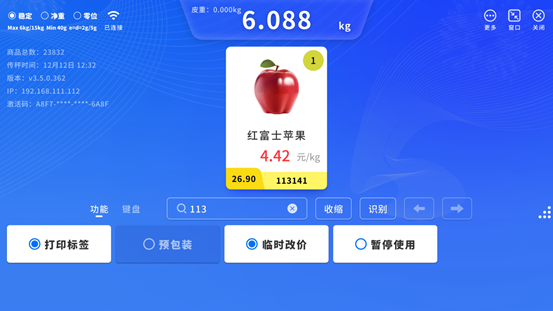
• 打印标签
可通过该选项控制是否打印标签(注:无论是否打印标签,插件都会发送条码)
• 预包装
选择该项会默认打印标签,插件进入全屏状态,且不论发送识别结果还是重量归零插件都不会关闭,也不会发送条码,此时可放入预包装商品如盒装蓝莓、果切识别,点击结果,连续操作,直至使用完毕取消勾选回到正常模式
• 临时改价
点击该项后,点击识别结果即可弹出临时改价弹窗,输入临时单价后发送结果(即以新单价结算这单,收银软件里的商品单价是不会变的,但是我们在改变了商品单价后,发送到收银软件里的商品总价已经变了,收银软件里的数量是会进行换算的),该商品单价实质上不会发生变化,本单结束该选项关闭
• 暂停使用
点击该项后,重量变化或者点击悬浮球都不会弹出识别结果,直至该选项关闭
5. 选择键盘(点击搜索框也可)在搜索框通过PLU码或拼音首字母搜索对应商品,也可在此使用临时去皮(点击识别结果后本次去皮清除)、置零、走纸等功能
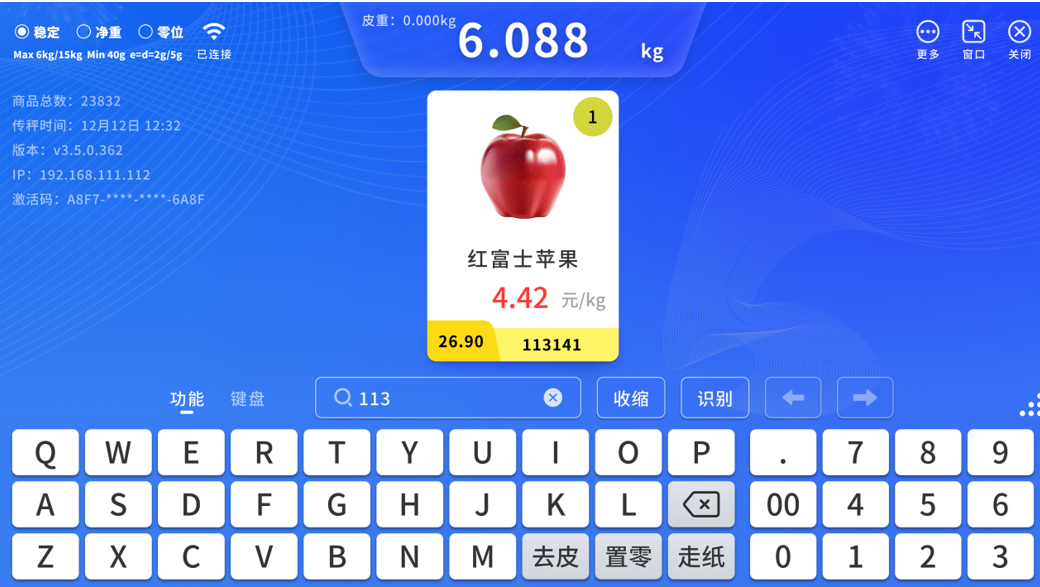
6. 重新识别
7.“更多”、“全屏/窗口”、“关闭”
“更多”中包含“设置”、“在线反馈”、“立即同步”(该项用于收银软件厂商,点击会立即拉取一次商品)、“检查版本”
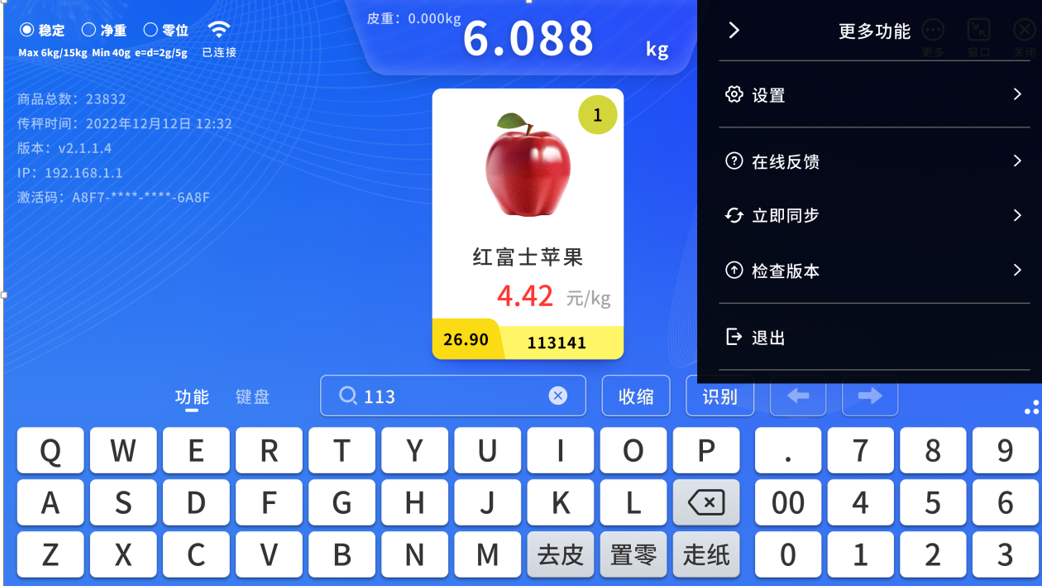
8. 商品选择快捷键(可通过物理键盘的主键盘区或数字键盘区选择对应商品)
9. 商品名称
10. 商品单价
11. 当前识别结果总价(重量*单价)
12. 商品PLU
13. 按住右下角的小三角可以调整窗口大小
14.对识别结果长按(触摸屏)或鼠标右键点击(非触摸屏)可唤出该菜单,如下图所示
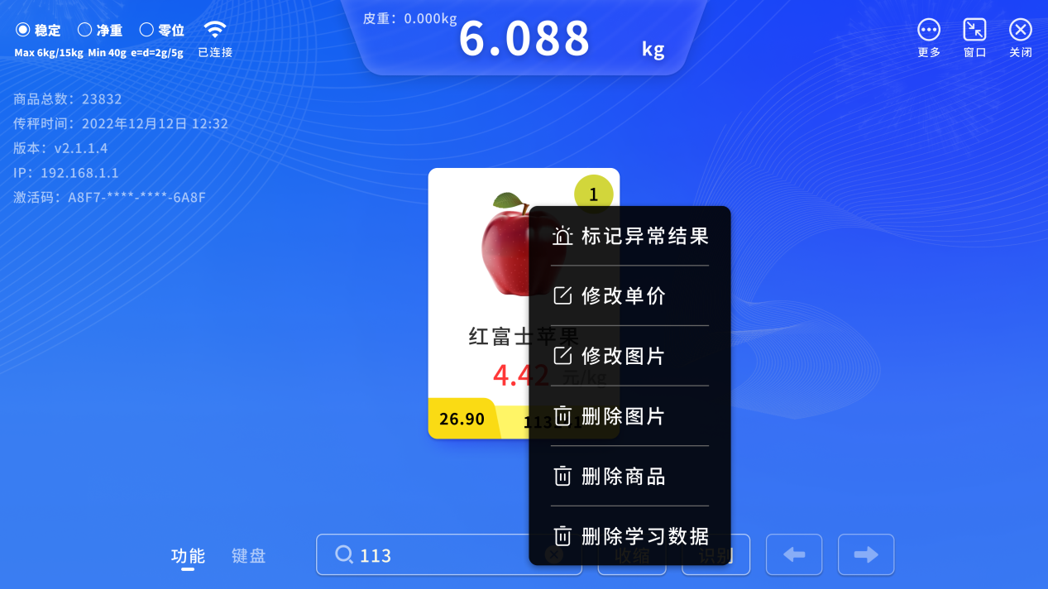
- 标记异常结果 若您发现当前商品识别结果有误可通过此选项手动纠正,标记错误结果后,错误结果将不会再出现到该商品的识别结果中,除非再次学习该错误结果
- 修改单价 永久修改当前商品的单价,传秤后会更新
- 修改图片 修改当前商品的图片,可通过拍照和上传本地图片两种方式修改
- 删除图片 删除当前商品本地修改的图片(注:基础库内商品图片和云端拉取的商品图片不可删除)
- 删除商品 删除当前商品
- 删除学习数据 删除当前商品的学习数据
十三丶AI学习识别步骤
1.我们先将商品放置于在秤上,通过编码(PLU)或者拼音查询出商品,此时点击商品即为学习,也会听到系统进行播放品名
如果商品特征不明显,可以来回在秤盘上放置不同位置和数量,多学习几次,提高识别准确率
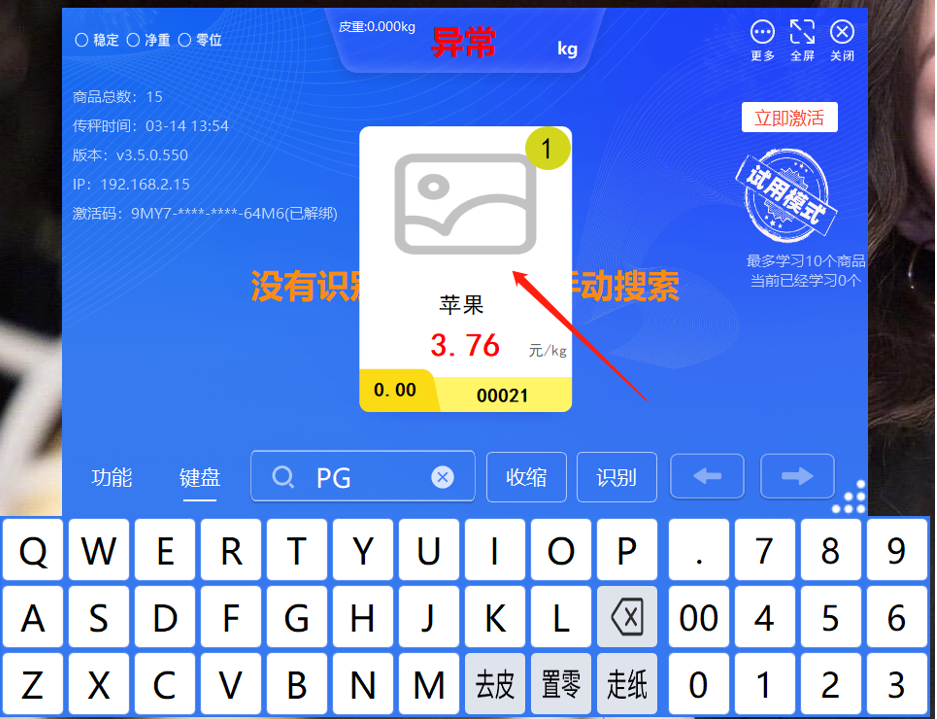
2.学习之后系统会自动进行匹配商品图片,若是客户觉得该图片不适用可使用导入商品图片进行调整
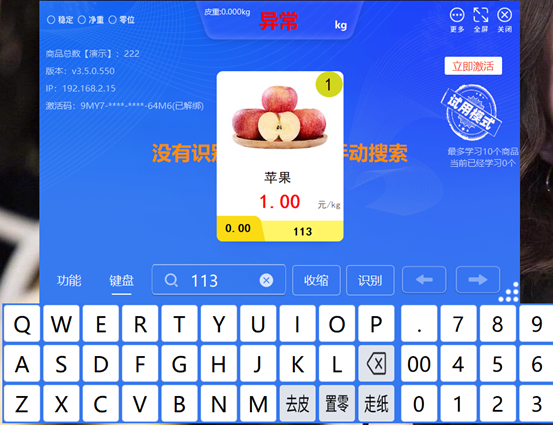
3.识别出点击商品后,当收银软件能正常加载商品金额、重量、品名数据无误后即代表设置正常,可正式投入使用
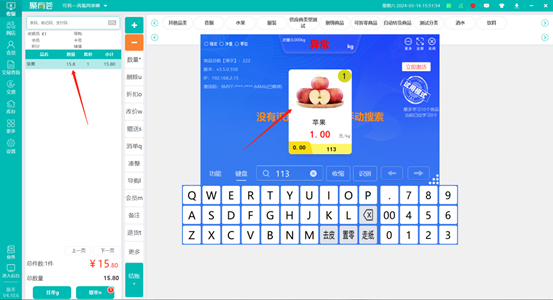
十四丶常见问题处理
1.摄像头异常
- 确认一下摄像头有没有连接好(设备管理里有没有该设备)
- 确认一下摄像头有没有被其他软件占用(退出AI插件,用摄像头工具测试)
- 摄像头连接可能不稳定
- .软件刚启动首次识别摄像头可能还没初始化完成,可以点一下重新识别试试
2.电子秤连接
- 首先确认选项里电子秤配置是否正确
- 确认电子秤与POS设备连接正常
- 确认电子秤状态是否正常
- 是否存在其他软件抢秤
3.秤上放商品插件不弹出
- 看一下托盘区,插件图标是否存在,如果没有,说明插件没有启动(有些安全软件会禁止插件开机启动)
- 确认一下电子秤连接是否正常,插件只有读到重量才会自动弹出
- 确认一下电子秤空秤时是否归零(不归零的重量不能超过选项里配置的触发重量)
4.注意事项
- 不要用不相关的物品进行测试学习
- 放置商品时,注意袋口朝向,切勿遮挡摄像头
- 尽可能选择透明度好的袋子
- 关注识别预览区域,如果识别画面模糊或容易被手遮挡,可以通过选项调慢一点识别速度(触发次数调大一点)
- 偶尔出现模糊或遮挡导致识别结果不对时,可以手动点一点重新识别
- 选择商品后再从秤上拿开商品,避免发到收银软件上的重量错误